6 เคล็ดลับในการแก้ไขวิดีโอที่ไม่เล่นบน Chrome
Google Chrome สามารถเป็นเว็บเบราว์เซอร์ที่ดีที่สุดและเป็นที่นิยมมากที่สุดในขณะนี้ อย่างไรก็ตามผู้ใช้ Chrome หลายคนต้องเผชิญกับ วิดีโอไม่เล่นบน Chrome ปัญหาคุณเป็นหนึ่งในนั้นหรือไม่?
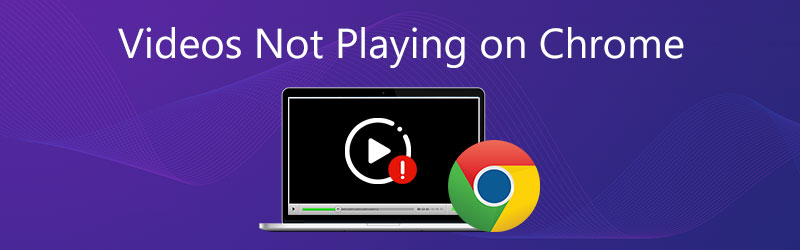
ปัจจัยหลายประการอาจทำให้วิดีโอเล่นไม่ถูกต้องบน Chrome ในบางกรณี Chrome ไม่ได้เล่นวิดีโอจากเว็บไซต์ ฝังอยู่บ้าง วิดีโอไม่ได้เล่นบน Chrome. โพสต์นี้จะแนะนำให้คุณแก้ปัญหาวิดีโอไม่เล่นบน Chrome
เนื้อหาของหน้า
- ส่วนที่ 1 เปิดใช้งาน Flash Player เพื่อแก้ไขวิดีโอบน Chrome ไม่เล่น
- ส่วนที่ 2. อัปเดต Chrome เพื่อแก้ไขวิดีโอที่ไม่เล่นบน Chrome
- ส่วนที่ 3 เปิด JavaScript เพื่อแก้ไขวิดีโอที่ไม่เล่นบน Chrome
- ส่วนที่ 4 ล้างข้อมูลแคชเพื่อแก้ไขวิดีโอที่ไม่เล่นบน Google Chrome
- ตอนที่ 5. ปิดการเร่งฮาร์ดแวร์เพื่อแก้ไขวิดีโอที่ไม่เล่นบน Chrome
- ส่วนที่ 6 แก้ไขวิดีโอที่ไม่สามารถเล่นได้เพื่อแก้ไข iPad ที่ไม่เล่นบน Chrome
- ส่วนที่ 7 คำถามที่พบบ่อยเกี่ยวกับวิดีโอที่ไม่เล่นบน Chrome
ส่วนที่ 1 เปิดใช้งาน Flash Player เพื่อแก้ไขวิดีโอบน Chrome ไม่เล่น
เนื่องจากปัญหาด้านความปลอดภัยของโปรแกรมเล่นแฟลช Google Chrome และเบราว์เซอร์อื่น ๆ จำนวนมากจึงเลิกใช้ Adobe Flash แต่ก็ยังมีเว็บไซต์จำนวนมากที่ไม่ได้อัปเดตวิดีโอของตน ซึ่งจะนำไปสู่ปัญหาวิดีโอไม่เล่นบน Chrome ในกรณีนี้คุณมีแนวโน้มที่จะเห็นข้อความขอให้คุณทำ คลิกเพื่อเปิดใช้งาน Adobe Flash Player. คุณสามารถปฏิบัติตามคำแนะนำไปที่ เปิดใช้งานโปรแกรมเล่นแฟลช และเล่นวิดีโอ
คุณยังสามารถเปิดใช้งานโปรแกรมเล่นแฟลชบน Chrome ได้ด้วยตนเอง คลิก ล็อค หรือ ข้อมูล ไอคอนทางด้านซ้ายของที่อยู่เว็บค้นหาไฟล์ แฟลช ตัวเลือกและเลือก อนุญาต.
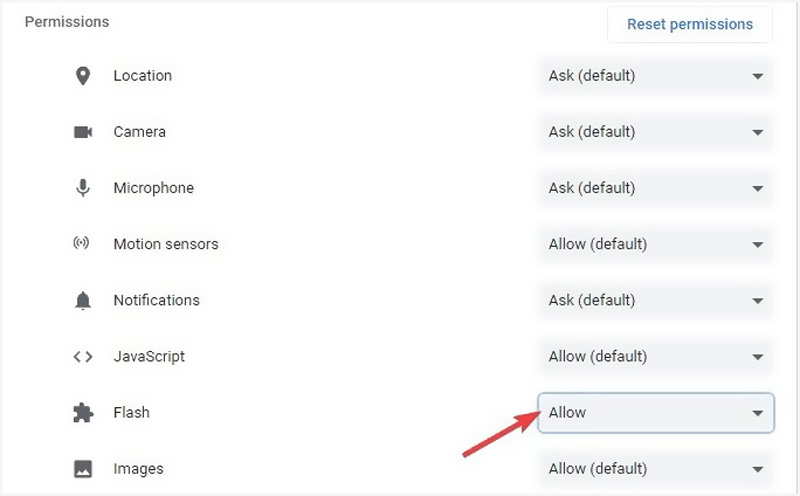
ส่วนที่ 2. อัปเดต Chrome เพื่อแก้ไขวิดีโอที่ไม่เล่นบน Chrome
เมื่อวิดีโอไม่ได้เล่นบน Chrome คุณสามารถตรวจสอบได้ว่ามีการอัปเดต Chrome หรือไม่ คุณสามารถอัปเดต Chrome เพื่อแก้ไขข้อบกพร่องและส่วนใหญ่แก้ไขปัญหาการเล่นวิดีโอบนเว็บ
เปิด Chrome บนคอมพิวเตอร์ของคุณแล้วคลิก มากกว่า ทางด้านขวาบน คลิก ช่วยด้วย ในเมนูแบบเลื่อนลงจากนั้นเลือก เกี่ยวกับ Google Chrome จากเมนูย่อย ตอนนี้คุณต้องรอการตรวจสอบการอัปเดตจากนั้นอัปเดต Google Chrome
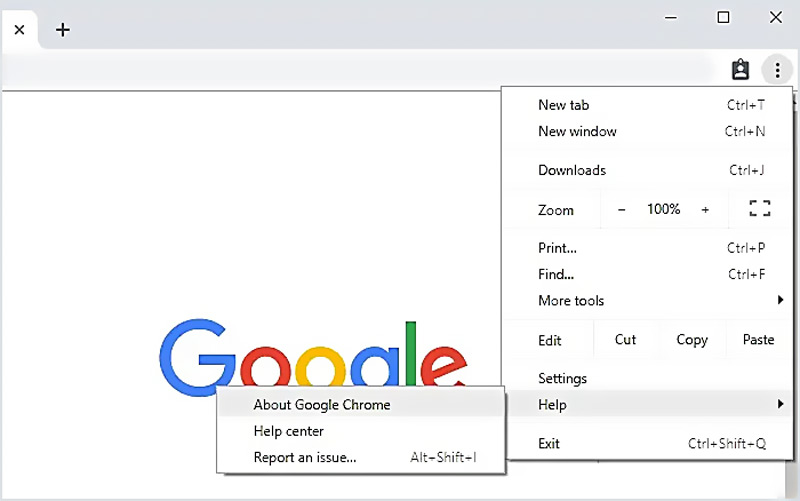
หลังจากนั้นคลิก เปิดใหม่ จากนั้นตรวจสอบว่าคุณสามารถเล่นวิดีโอบน Chrome ได้ตามปกติหรือไม่ โปรดทราบว่าหากคุณไม่เห็นปุ่มอัปเดต แสดงว่าคุณกำลังใช้เวอร์ชันล่าสุดอยู่ ไม่สามารถเล่นวิดีโอบน Google Drive ก็สามารถแก้ไขได้ด้วยวิธีนี้
ตัวแปลงวิดีโอ Chrome ที่ยอดเยี่ยมที่คุณอาจต้องการทราบ:
- แปลงวิดีโอเป็นไฟล์ที่ Chrome รองรับด้วยคุณภาพสูง
- แปลงวิดีโอ 4K, 1080p HD และ SD เป็นกว่า 200 รูปแบบเช่น MP4, MOV, AVI, FLV, MP3 และอื่น ๆ
- คุณสมบัติการแก้ไขที่มีประสิทธิภาพเช่นการตัดแต่งครอบตัดหมุนลายน้ำ 3D ปรับปรุงเอฟเฟกต์และอื่น ๆ
- รองรับการเร่งฮาร์ดแวร์ขั้นสูงและการเพิ่มประสิทธิภาพโปรเซสเซอร์แบบมัลติคอร์

ส่วนที่ 3 เปิด JavaScript เพื่อแก้ไขวิดีโอที่ไม่เล่นบน Chrome
ไฟล์สื่อบางอย่างเช่นความต้องการในการเล่นวิดีโอ YouTube JavaScript. อย่างไรก็ตามเนื่องจากความปลอดภัย Chrome หรือซอฟต์แวร์ภายนอกอาจปิดใช้งานปลั๊กอินเช่น JavaScript คุณจึงสามารถเปิดใช้งานเพื่อแก้ไขวิดีโอที่ไม่เล่นบน Chrome
คลิกที่จุดสามจุด มากกว่า ที่ด้านบนขวาของเบราว์เซอร์ Chrome จากรายการแบบเลื่อนลงให้เลือกไฟล์ การตั้งค่า ตัวเลือก
คลิก ความเป็นส่วนตัวและความปลอดภัย ทางด้านซ้ายแล้วเลือก การตั้งค่าไซต์ ทางขวา. ค้นหาไฟล์ JavaScript ตัวเลือกและเปิดใช้งาน
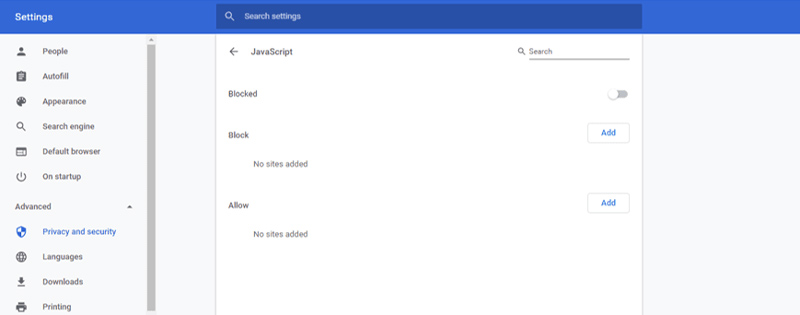
ส่วนที่ 4 ล้างข้อมูลแคชเพื่อแก้ไขวิดีโอที่ไม่เล่นบน Google Chrome
ในบางกรณี วิดีโอที่ไม่เล่นบน Chrome นั้นมีสาเหตุมาจากข้อมูลที่แคชไว้มากเกินไปที่รวบรวมในเบราว์เซอร์ของคุณ คุณสามารถล้างรูปภาพและไฟล์ที่แคชไว้ คุกกี้ และอื่นๆ เพื่อแก้ไขปัญหาได้ ปัญหาของ วิดีโอ Twitter ไม่เล่น และ ไม่เล่นวิดีโอ Instagram ก็สามารถแก้ไขได้ด้วยวิธีนี้
เปิดเบราว์เซอร์ Google Chrome แล้วคลิก มากกว่า เมนูด้านบนขวา เลือก การตั้งค่า หรือ เครื่องมือเพิ่มเติม ในรายการแบบเลื่อนลง คลิก ขั้นสูง จากนั้นเลือก ความเป็นส่วนตัวและความปลอดภัย. ตอนนี้คุณสามารถคลิกที่ ล้างข้อมูลการท่องเว็บ และเลือกช่วงเวลาที่คุณต้องการ
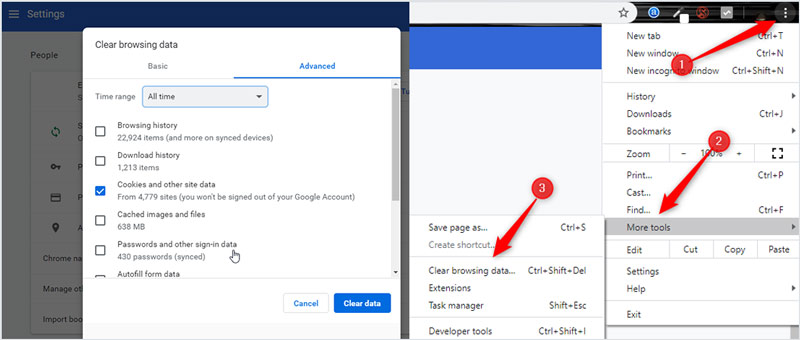
ตอนที่ 5. ปิดการเร่งฮาร์ดแวร์เพื่อแก้ไขวิดีโอที่ไม่เล่นบน Chrome
เมื่อ Google Chrome โหลดวิดีโอไม่ถูกต้องหรือวิดีโอบนเว็บบางรายการไม่เล่นคุณสามารถปิดได้ การเร่งฮาร์ดแวร์ ในการตั้งค่าเบราว์เซอร์เพื่อแก้ไขปัญหา
คลิก มากกว่า ไอคอนที่ด้านบนขวาของเบราว์เซอร์ Chrome แล้วเลือก การตั้งค่า จากเมนูแบบเลื่อนลง
เลือกไฟล์ ขั้นสูง จากนั้นคลิกที่ ระบบ. ตอนนี้คุณสามารถยกเลิกการเลือก ใช้การเร่งฮาร์ดแวร์เมื่อพร้อมใช้งาน ตัวเลือก หลังจากนั้นคุณสามารถโหลด Chrome ซ้ำและตรวจสอบว่าปัญหาการเล่นวิดีโอไม่ได้รับการแก้ไขหรือไม่
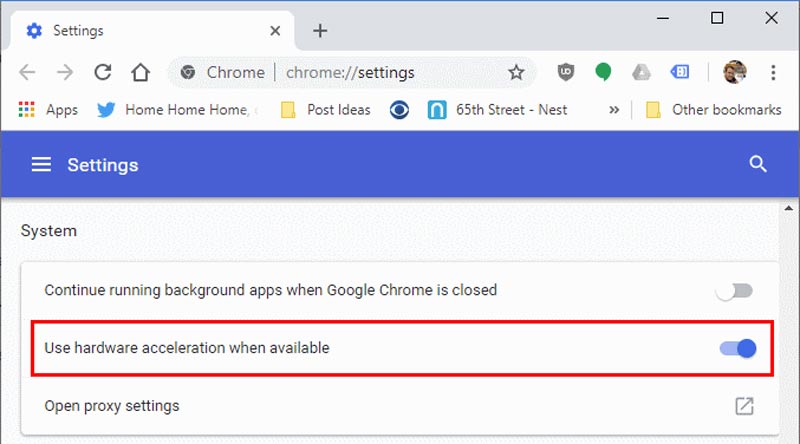
ส่วนที่ 6 แก้ไขวิดีโอที่ไม่สามารถเล่นได้เพื่อแก้ไข iPad ที่ไม่เล่นบน Chrome
หากวิดีโอยังคงเล่นไม่ได้หลังจากทำตามขั้นตอนข้างต้นแล้ว คุณสามารถเปลี่ยนความสนใจไปที่คุณภาพของวิดีโอได้ ปัญหาพื้นฐานคือวิดีโอของคุณเสียหาย เครื่องมือซ่อมแซมวิดีโอจึงเป็นทางออกที่ดีในสถานการณ์เช่นนี้ ที่นี่, แก้ไขวิดีโอ Vimore ขอแนะนำให้คุณหลังจากการประเมินที่ครอบคลุมของเรา
Vidmore Video Fix สามารถซ่อมแซมวิดีโอที่เสียหายได้ในทุกโอกาส โดยมีรายละเอียดดังนี้:
- วิดีโอเสียหายในการแปลง
- วิดีโอไม่สามารถเล่นได้หลังจากแก้ไข
- วิดีโอเสียหายในการถ่ายโอน
- วิดีโอเสียหายหลังจากการกู้คืน
แม้ว่ารูปแบบไฟล์ของวิดีโอที่อัปโหลดไปยัง Chrome จะหลากหลาย แต่คุณจะเห็นได้ว่า Vidmore Video Fix สามารถซ่อมแซมได้หลายประเภท รวมถึง MP4, MOV และ 3GP ในเวลาเดียวกัน ก็สามารถซ่อมแซมวิดีโอจากอุปกรณ์หลายเครื่อง รวมถึงโทรศัพท์ กล้องถ่ายรูป โดรน และอุปกรณ์หน่วยความจำ ซึ่งตอบสนองความต้องการของคุณในการแก้ไขวิดีโอที่ไม่ได้เล่นบน Chrome ได้อย่างมาก
ส่วนที่ 7 คำถามที่พบบ่อยเกี่ยวกับวิดีโอที่ไม่เล่นบน Chrome
คำถาม 1. จะรีเซ็ตการตั้งค่า Chrome ได้อย่างไร?
เปิดเบราว์เซอร์ Chrome และคลิกที่ไอคอนเพิ่มเติมที่ด้านบนขวา จากเมนูแบบเลื่อนลงให้เลือกตัวเลือกการตั้งค่า เมื่อคุณไปถึงที่นั่นให้เลือกตัวเลือกรีเซ็ตจากนั้นทำตามคำแนะนำเพื่อรีเซ็ตการตั้งค่า Chrome
คำถาม 2. Google Chrome อัปเดตโดยอัตโนมัติหรือไม่
ใช่. Google มีปฏิทินสาธารณะพร้อมวันที่เปิดตัวโดยประมาณสำหรับ Chrome เวอร์ชันที่กำลังจะมาถึง การอัปเดต Chrome เป็นไปโดยอัตโนมัติ Chrome จะนำไปใช้ในครั้งต่อไปที่คุณเปิดเบราว์เซอร์เมื่อมีการอัปเดตที่พร้อมใช้งาน
คำถาม 3. ฉันจะลบส่วนขยายออกจาก Chrome ได้อย่างไร?
เปิด Chrome และคลิกที่ไอคอนเพิ่มเติม เลือกเครื่องมือเพิ่มเติมจากนั้นเลือกตัวเลือกส่วนขยาย ค้นหาส่วนขยายที่คุณต้องการลบจากนั้นคลิกลบ คุณต้องคลิกลบอีกครั้งเพื่อยืนยันการดำเนินการของคุณ
สรุป
เราได้พูดคุยเกี่ยวกับไฟล์ วิดีโอไม่เล่นบน Chrome มีปัญหา ในโพสต์นี้ เราแบ่งปันวิธีแก้ปัญหาที่มีประสิทธิภาพ 6 ข้อเพื่อช่วยคุณกำจัดปัญหานี้ หากคุณยังคงมีคำถามเกี่ยวกับวิดีโอที่ไม่เล่นบน Chrome ด้วยวิธีนี้ คุณสามารถแก้ไขปัญหาได้เช่นกัน วิดีโอไม่เล่นบน Google Drive. คุณสามารถฝากข้อความถึงเราในความคิดเห็น


